송림동에서 갑작스러운 MEMORY_MANAGEMENT 오류로 당황하신 적 있으신가요? 컴퓨터를 사용하다 보면 예기치 않은 오류 메시지 때문에 답답할 때가 많습니다. 특히 MEMORY_MANAGEMENT 오류는 윈도우 운영체제에서 흔히 발생하며, 그 원인도 다양해서 해결하기가 쉽지 않습니다.
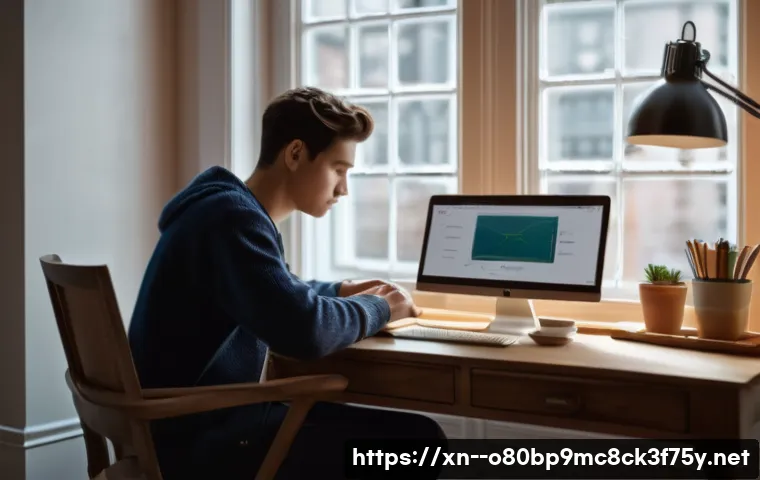
RAM 문제부터 드라이버 충돌, 심지어 바이러스 감염까지 다양한 원인이 있을 수 있습니다. 이러한 오류를 방치하면 데이터 손실이나 시스템 불안정으로 이어질 수 있기 때문에, 정확한 원인을 파악하고 적절한 조치를 취하는 것이 중요합니다. 이러한 문제에 대해 자세히 알아보고, MEMORY_MANAGEMENT 오류의 원인과 해결 방법을 쉽게 이해할 수 있도록 준비했습니다.
지금부터 MEMORY_MANAGEMENT 오류에 대해 확실히 알려드릴게요!
MEMORY_MANAGEMENT 오류, 왜 이렇게 자주 뜨는 걸까?
RAM(램) 문제: 주요 원인 중 하나
MEMORY_MANAGEMENT 오류의 가장 흔한 원인 중 하나는 바로 RAM 문제입니다. 램은 컴퓨터가 현재 작업 중인 데이터를 저장하는 곳인데, 램에 결함이 있거나 손상된 경우 오류가 발생할 수 있습니다. 특히 오래된 램이나 품질이 낮은 램을 사용하는 경우 이러한 문제가 더 자주 발생할 수 있습니다.
램이 제대로 장착되지 않았거나, 램 슬롯에 먼지가 많이 쌓여서 접촉 불량이 발생하는 경우도 있습니다. 램을 점검할 때는 램을 슬롯에서 분리하여 금색 접촉면을 깨끗하게 닦아주고 다시 장착해 보세요. 램 테스트 프로그램을 사용하여 램 자체에 문제가 있는지 확인하는 것도 좋은 방법입니다.
램 테스트는 Memtest86 과 같은 프로그램을 사용하면 됩니다.
드라이버 문제: 윈도우와 장치 간의 소통 오류
컴퓨터의 각 부품(그래픽 카드, 사운드 카드, 네트워크 어댑터 등)은 윈도우와 소통하기 위해 드라이버라는 소프트웨어를 사용합니다. 이 드라이버가 오래되었거나 손상되었거나, 윈도우 버전과 호환되지 않는 경우 MEMORY_MANAGEMENT 오류가 발생할 수 있습니다. 특히 윈도우를 업그레이드한 후에 드라이버 문제가 발생하는 경우가 많습니다.
장치 관리자에서 드라이버 상태를 확인하고, 문제가 있는 드라이버는 최신 버전으로 업데이트하거나, 이전 버전으로 롤백하는 것이 좋습니다. 윈도우 업데이트를 통해 최신 드라이버를 설치하는 것도 방법입니다.
송림동에서 겪는 MEMORY_MANAGEMENT, 자가 진단으로 해결해보기
간단한 해결 방법: 시스템 재시작
가끔은 간단한 시스템 재시작만으로도 MEMORY_MANAGEMENT 오류가 해결될 수 있습니다. 컴퓨터를 장시간 사용하다 보면 시스템 리소스가 부족해지거나, 일시적인 소프트웨어 충돌이 발생할 수 있습니다. 이럴 때는 컴퓨터를 재시작하여 시스템 메모리를 정리하고, 모든 프로세스를 다시 시작하는 것이 좋습니다.
재시작 후에도 문제가 계속되면 다른 해결 방법을 시도해봐야 합니다.
윈도우 메모리 진단 도구 활용
윈도우에는 자체적으로 메모리 문제를 진단할 수 있는 도구가 내장되어 있습니다. 이 도구를 사용하면 램에 오류가 있는지 간단하게 확인할 수 있습니다. 윈도우 검색창에 “Windows 메모리 진단”을 입력하고 프로그램을 실행하면 됩니다.
프로그램을 실행하면 컴퓨터가 재시작되고, 메모리 테스트가 진행됩니다. 테스트 결과에 따라 램 교체 여부를 결정할 수 있습니다.
블루스크린 공포 극복! MEMORY_MANAGEMENT 심층 분석
블루스크린, 오류 정보 확인하기
MEMORY_MANAGEMENT 오류가 발생하면 흔히 “블루스크린”이라고 불리는 파란색 화면이 나타납니다. 이 화면에는 오류 코드와 함께 몇 가지 정보가 표시되는데, 이 정보를 통해 오류 원인을 추정할 수 있습니다. 오류 코드를 검색 엔진에 입력하면 관련된 해결 방법을 찾을 수 있습니다.
블루스크린 화면을 사진으로 찍어두거나, 오류 코드를 기록해두면 문제 해결에 도움이 됩니다.
이벤트 뷰어: 숨겨진 오류 단서 찾기
윈도우 이벤트 뷰어는 시스템에서 발생하는 모든 이벤트(오류, 경고, 정보)를 기록하는 도구입니다. MEMORY_MANAGEMENT 오류가 발생하기 전후에 이벤트 뷰어에 기록된 내용을 살펴보면 오류 원인을 파악하는 데 도움이 될 수 있습니다. 이벤트 뷰어를 실행하고 “Windows 로그” -> “시스템” 항목을 확인해 보세요.
오류 메시지나 경고 메시지가 있는지 확인하고, 관련된 정보를 검색하여 문제 해결 방법을 찾아보세요.
데이터 손실 방지! MEMORY_MANAGEMENT 발생 시 응급 대처법
중요 데이터 백업: 가장 중요한 단계
MEMORY_MANAGEMENT 오류가 자주 발생한다면, 데이터 손실을 방지하기 위해 중요한 데이터를 백업하는 것이 좋습니다. 외장 하드 드라이브나 USB 드라이브에 데이터를 복사해두거나, 클라우드 스토리지 서비스를 이용하여 데이터를 백업할 수 있습니다. 윈도우에는 “파일 히스토리”라는 백업 기능이 내장되어 있는데, 이 기능을 사용하면 자동으로 파일을 백업할 수 있습니다.
안전 모드 부팅: 문제 해결을 위한 첫걸음
MEMORY_MANAGEMENT 오류가 발생하여 윈도우가 정상적으로 부팅되지 않는 경우, 안전 모드로 부팅하여 문제를 해결할 수 있습니다. 안전 모드는 최소한의 드라이버와 서비스만 사용하여 윈도우를 실행하는 모드입니다. 안전 모드에서는 문제가 발생하지 않는다면, 드라이버 또는 소프트웨어 충돌이 원인일 가능성이 높습니다.
안전 모드로 부팅하려면 컴퓨터를 켤 때 F8 키나 Shift + F8 키를 누르세요.
송림동 컴퓨터 전문가가 알려주는 MEMORY_MANAGEMENT 예방 꿀팁
정기적인 시스템 점검: 예방이 최선

MEMORY_MANAGEMENT 오류를 예방하려면 정기적으로 시스템을 점검하는 것이 중요합니다. 디스크 조각 모음을 실행하여 하드 드라이브를 정리하고, 불필요한 프로그램을 제거하여 시스템 리소스를 확보하세요. 백신 프로그램을 사용하여 바이러스 감염 여부를 검사하고, 윈도우 업데이트를 통해 최신 보안 패치를 설치하세요.
최신 드라이버 유지: 안정적인 시스템 운영의 핵심
컴퓨터 부품의 드라이버를 항상 최신 버전으로 유지하는 것이 중요합니다. 드라이버 업데이트는 장치 관리자에서 수동으로 할 수도 있고, 드라이버 업데이트 프로그램을 사용할 수도 있습니다. 그래픽 카드 드라이버는 게임 성능 향상에도 영향을 미치므로, 최신 버전을 유지하는 것이 좋습니다.
비용 절감! MEMORY_MANAGEMENT 자가 해결 vs 전문가 도움
MEMORY_MANAGEMENT 오류를 자가 해결할 수 있는지, 아니면 전문가의 도움을 받아야 하는지 고민될 수 있습니다. 간단한 문제(램 접촉 불량, 드라이버 업데이트)는 자가 해결이 가능하지만, 복잡한 문제(램 불량, 하드웨어 손상)는 전문가의 도움이 필요할 수 있습니다.
컴퓨터 수리점에 방문하여 정확한 진단을 받고, 수리 비용을 비교해보고 결정하세요.
| 해결 방법 | 난이도 | 비용 | 장점 | 단점 |
|---|---|---|---|---|
| 시스템 재시작 | 매우 쉬움 | 무료 | 간단하게 해결 가능 | 근본적인 해결책이 아닐 수 있음 |
| 윈도우 메모리 진단 | 쉬움 | 무료 | 램 문제 진단 가능 | 정확도가 높지 않을 수 있음 |
| 드라이버 업데이트 | 보통 | 무료 | 드라이버 문제 해결 가능 | 잘못된 드라이버 설치 시 문제 발생 가능 |
| 램 교체 | 보통 | 비용 발생 | 램 문제 확실하게 해결 | 램 구매 비용 발생 |
| 전문가 도움 | 어려움 | 비용 발생 | 정확한 진단 및 해결 가능 | 비용 발생 |
궁금증 해결! MEMORY_MANAGEMENT 관련 FAQ
Q: MEMORY_MANAGEMENT 오류가 계속 발생하면 어떻게 해야 하나요?
A: MEMORY_MANAGEMENT 오류가 계속 발생한다면, 램 테스트를 통해 램에 문제가 있는지 확인해 보세요. 또한, 최신 드라이버를 설치하고, 윈도우 업데이트를 실행하여 시스템을 최신 상태로 유지하세요. 만약 문제가 해결되지 않는다면, 컴퓨터 수리점에 방문하여 전문가의 도움을 받는 것이 좋습니다.
Q: MEMORY_MANAGEMENT 오류가 발생할 때 데이터를 복구할 수 있나요?
A: MEMORY_MANAGEMENT 오류가 발생하더라도 데이터를 복구할 수 있는 경우가 많습니다. 안전 모드로 부팅하여 데이터를 백업하거나, 데이터 복구 프로그램을 사용하여 데이터를 복구할 수 있습니다. 하지만, 하드 드라이브가 손상된 경우에는 데이터 복구가 어려울 수 있습니다.
Q: MEMORY_MANAGEMENT 오류를 예방하는 가장 좋은 방법은 무엇인가요?
A: MEMORY_MANAGEMENT 오류를 예방하는 가장 좋은 방법은 정기적으로 시스템을 점검하고, 최신 드라이버를 유지하며, 백신 프로그램을 사용하여 바이러스 감염을 예방하는 것입니다. 또한, 컴퓨터를 과도하게 사용하지 않고, 적절한 온도를 유지하는 것도 중요합니다.
글을 마치며
MEMORY_MANAGEMENT 오류는 누구에게나 발생할 수 있는 문제입니다. 하지만 당황하지 않고 차근차근 해결해 나가면 충분히 극복할 수 있습니다. 이 글에서 제시된 다양한 해결 방법과 예방 팁을 활용하여 컴퓨터를 더욱 안전하고 효율적으로 사용하시길 바랍니다. 혹시라도 문제가 해결되지 않는다면, 전문가의 도움을 받는 것을 고려해보세요. 중요한 것은 데이터 손실을 최소화하고, 안전하게 문제를 해결하는 것입니다.
알아두면 쓸모 있는 정보
1. 램(RAM)은 컴퓨터의 주요 부품 중 하나이며, 오류 발생 시 다양한 문제를 일으킬 수 있습니다. 램의 종류와 사양을 미리 알아두면 문제 해결에 도움이 됩니다.
2. 드라이버는 윈도우와 하드웨어를 연결하는 중요한 소프트웨어입니다. 드라이버를 최신 상태로 유지하면 시스템 안정성을 높일 수 있습니다.
3. 블루스크린은 심각한 시스템 오류를 나타내는 화면입니다. 블루스크린 발생 시 오류 코드를 기록해두면 문제 해결에 도움이 됩니다.
4. 데이터 백업은 예기치 않은 사고로부터 데이터를 보호하는 가장 확실한 방법입니다. 중요한 데이터는 정기적으로 백업하는 습관을 들이세요.
5. 컴퓨터를 오래 사용하다 보면 먼지가 쌓여 발열이 심해질 수 있습니다. 정기적으로 컴퓨터 내부를 청소하여 발열을 예방하세요.
중요 사항 정리
MEMORY_MANAGEMENT 오류는 램 문제, 드라이버 문제, 소프트웨어 충돌 등 다양한 원인으로 발생할 수 있습니다. 오류 발생 시 당황하지 말고, 시스템 재시작, 윈도우 메모리 진단, 드라이버 업데이트 등 기본적인 해결 방법을 시도해 보세요. 중요한 데이터는 항상 백업해두고, 문제가 지속될 경우 전문가의 도움을 받는 것이 좋습니다. 정기적인 시스템 점검과 최신 드라이버 유지는 오류 예방에 큰 도움이 됩니다.
자주 묻는 질문 (FAQ) 📖
질문: MEMORYMANAGEMENT 오류는 왜 발생하는 건가요?
답변: MEMORYMANAGEMENT 오류는 윈도우에서 메모리 관리에 문제가 발생했을 때 나타나는 대표적인 오류입니다. RAM(Random Access Memory) 자체의 물리적인 결함이나 손상, RAM의 용량 부족, 드라이버 손상 또는 충돌, 윈도우 시스템 파일 손상, 바이러스나 악성코드 감염 등 다양한 원인이 복합적으로 작용하여 발생할 수 있습니다.
때로는 소프트웨어 간의 호환성 문제로 인해 메모리 충돌이 발생하여 이 오류가 나타나기도 합니다.
질문: MEMORYMANAGEMENT 오류가 발생했을 때, 가장 먼저 확인해야 할 사항은 무엇인가요?
답변: 오류가 발생했을 때 가장 먼저 RAM의 상태를 점검하는 것이 중요합니다. RAM이 제대로 장착되어 있는지, 슬롯에 먼지가 쌓여 접촉 불량을 일으키는 것은 아닌지 확인해 보세요. 여러 개의 RAM을 사용하고 있다면, 하나씩 제거하면서 부팅을 시도하여 문제가 있는 RAM을 찾아낼 수도 있습니다.
또한, 최근에 새로운 하드웨어나 소프트웨어를 설치했다면, 그것이 시스템과 충돌을 일으키는 것은 아닌지 확인해 보는 것이 좋습니다. 장치 드라이버를 최신 버전으로 업데이트하거나, 문제가 되는 소프트웨어를 제거하는 것도 하나의 해결 방법이 될 수 있습니다.
질문: MEMORYMANAGEMENT 오류를 해결하기 위한 구체적인 방법에는 어떤 것들이 있나요?
답변: MEMORYMANAGEMENT 오류를 해결하기 위해서는 몇 가지 단계를 시도해 볼 수 있습니다. 먼저, 윈도우 메모리 진단 도구를 사용하여 RAM에 문제가 있는지 검사해 보세요. ‘Windows 키 + R’을 눌러 실행 창을 열고, ‘mdsched.exe’를 입력하여 도구를 실행할 수 있습니다.
또한, 장치 관리자에서 드라이버를 업데이트하거나, 문제가 있는 드라이버를 롤백하는 것도 도움이 될 수 있습니다. 시스템 파일 검사기(SFC)를 실행하여 손상된 시스템 파일을 복구하고, 바이러스 백신 프로그램으로 시스템을 검사하여 악성코드를 제거하는 것도 중요합니다. 만약 최근에 윈도우 업데이트를 했다면, 업데이트로 인해 문제가 발생했을 가능성도 있으므로, 업데이트를 제거해 보는 것도 고려해 볼 수 있습니다.
